両面マテリアルによって、2 つの異なるマテリアルをオブジェクトの表と裏の面に割り当てることができます。

右のゴミ箱: 内部は両面マテリアルでパターンが作成されている
手順
両面マテリアルを作成するには、次のいずれかの方法を実行します。
- スレート マテリアル エディタ
 [ブラウザ](Browser)パネル
[ブラウザ](Browser)パネル  [マテリアル](Material)
[マテリアル](Material)  [標準](Standard)領域で、両面マテリアルをアクティブ ビューにドラッグします。
[標準](Standard)領域で、両面マテリアルをアクティブ ビューにドラッグします。 - コンパクト マテリアル エディタで、サンプル スロットをアクティブにしてタイプ ボタンをクリックし、マテリアル/マップ ブラウザで[両面](Double Sided)を選択して[OK]をクリックします。
3ds Max の[マップを置換](Replace Map)ダイアログ ボックスが表示されます。 このダイアログ ボックスには、サンプル スロット内に元からあったマテリアルを削除するのか、サブマテリアルとして保存するかを尋ねるメッセージが表示されます。
両面マテリアルのコントロールで、2 つのマテリアルとマテリアル全体の透明度を選択できます。
外側のマテリアルを選択するには、次のいずれの操作を実行します。
- [表のマテリアル](Facing Material)というボタンをクリックします。
3ds Max がサブマテリアルのパラメータを表示します。既定値では、サブマテリアルはブリン シェーディングを使用した標準マテリアルです。
- スレート マテリアル エディタでは、アクティブなビューに既定のサブマテリアルがノードとして表示されます。いずれかのノードをダブルクリックして、マテリアルのパラメータを表示したり、調整できます。標準マテリアル ノードを別のタイプのノードに置き換えることもできます。
内側のマテリアルを選択するには、次のいずれかの操作を実行します。
- 親マテリアル(両面マテリアルのパラメータ)に戻ります。[両面基本パラメータ](Double Sided Basic Parameters)ロールアウトの[裏のマテリアル](Back Material)というボタンをクリックします。
3ds Max がサブマテリアルのパラメータを表示します。既定値では、サブマテリアルはブリン シェーディングを使用した標準マテリアルです。
- スレート マテリアル エディタでは、アクティブなビューに既定のサブマテリアルがノードとして表示されます。いずれかのノードをダブルクリックして、マテリアルのパラメータを表示したり、調整できます。標準マテリアル ノードを別のタイプのノードに置き換えることもできます。
2 つのサブマテリアルのブレンドを制御するには:
- [トランスルーセント](Translucency)編集ボックスに 0 (ゼロ)より大きい値を設定します。
[トランスルーセント](Translucency)コントロールは、2 つのマテリアルのブレンドに影響します。[トランスルーセント](Translucency)の値が 0 (ゼロ)のとき、ブレンドはありません。[トランスルーセント](Translucency)の値が 100.0 パーセントのとき、外側のマテリアルは内側の面を通して、内側のマテリアルは外側の面を通して見ることができます。中間の値の場合、内側のマテリアルは指定したパーセント分だけ「滲んで」、外側の面で見えます。
インタフェース
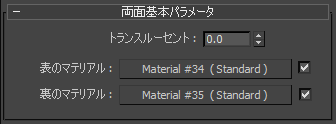
- トランスルーセント
-
1 つのマテリアルが他のマテリアルを通して見える量を設定します。0.0 から 100.0 の範囲をパーセントで指定できます。100 パーセントのときには、外側のマテリアルは内側の面を通して、内側のマテリアルは外側の面を通して見ることができます。中間の値の場合、内側のマテリアルは指定したパーセント分だけ「滲んで」、外側の面で見えます。既定値は 0.0 です。
このパラメータはアニメートすることができます。
- [表のマテリアル](Facing Material)と[裏のマテリアル](Back Material)
-
マテリアル ボタンをクリックしてマテリアル/マップ ブラウザを表示し、一方の面、または他方の面に割り当てるマテリアルを選択します。
マテリアルをオンまたはオフにするには、チェック ボックスを使用します。